Gli screenshot, una volta catturati, finiscono per essere utilizzatimolte cose diverse. Uno scopo principale di fare uno screenshot è condividerlo con qualcuno per mostrare qualcosa sul desktop. Per impostazione predefinita, quando acquisisci uno screenshot su macOS, viene salvato sul tuo disco locale. Questo va bene se spesso devi annotare gli screenshot prima di poterli usare, tuttavia, se li condividi principalmente senza modificarli, potrebbe essere più conveniente se puoi copiare automaticamente gli screenshot negli appunti quando li acquisisci. C'è un'impostazione integrata su macOS che ti consente di modificare questo comportamento predefinito.
Copia automaticamente gli screenshot negli appunti
Per copiare automaticamente gli screenshot suAppunti, è necessario modificare una piccola impostazione nell'utilità screenshot. Per accedere all'utilità screenshot su macOS, puoi cercare "Screenshot" in Spotlight oppure puoi aprire Launchpad e cercare nella cartella Altro. Avvia l'utilità screenshot e aggiungerà una barra di controllo nella parte inferiore dello schermo appena sopra il Dock.

Sulla barra di controllo, fai clic sulla freccia a discesa successivaal pulsante "Opzioni" e dal menu che si apre, seleziona "Appunti". Questo è tutto ciò che devi fare. Ora puoi uscire dall'utilità Screenshot e acquisire schermate come fai normalmente.
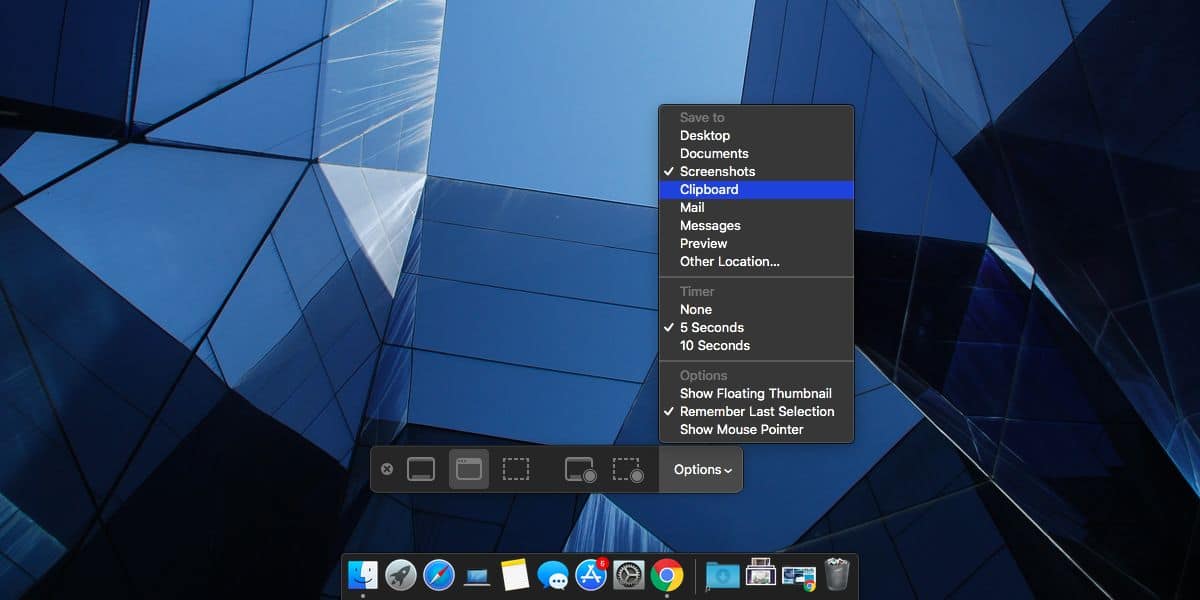
Questa funzione ha una limitazionedovrebbe essere a conoscenza prima di abilitarlo. Una volta che gli screenshot sono impostati per essere copiati negli appunti durante l'acquisizione, non vengono più salvati sul disco. Uno screenshot esiste solo negli Appunti e se non lo si incolla in un'app che può mantenerlo a lungo termine, sarà sempre possibile utilizzare lo screenshot più recente.
Se è necessario prendere successivamente multiplischermate con una minima interruzione del flusso di lavoro, questa probabilmente non è l'opzione migliore per te. Sfortunatamente, non puoi avere uno screenshot sia copiarlo negli appunti che salvarlo su disco. Questo è qualcosa che accade di default su Windows 10 nonostante macOS abbia l'utilità di screenshot più pronta per l'uso.
Se si preferisce copiare uno screenshot suAppunti in modo da non dover pulire il disco in un secondo momento, puoi scegliere di aprire gli screenshot in Anteprima. Una volta fatto, puoi annotarli se necessario, copiarli negli Appunti con relativa facilità, acquisire più schermate in successione senza interrompere il flusso di lavoro e quindi eliminarle in blocco dall'app Anteprima.













Commenti